Cómo conectar la televisión a la PS4
Con la popularidad del entretenimiento de juegos, cada vez más jugadores eligen disfrutar de la diversión de juego que ofrece PS4 en casa. Sin embargo, para los principiantes, cómo conectar correctamente la PS4 al televisor puede ser un pequeño desafío. Este artículo presentará en detalle cómo conectar la PS4 al televisor y brindará soluciones a algunos problemas comunes.
1. Preparativos antes de la conexión
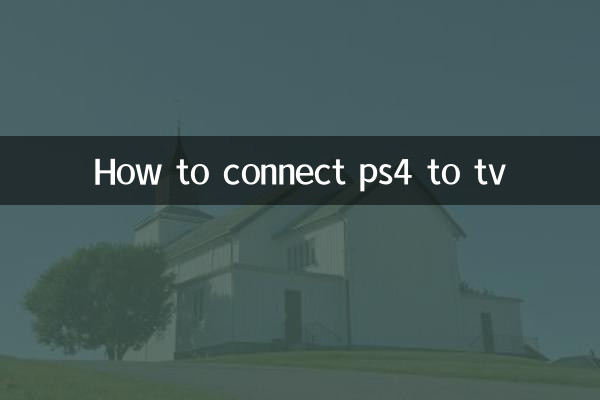
Antes de comenzar a realizar la conexión, asegúrese de tener listos los siguientes equipos y cables:
| Equipo/Cable | ilustrar |
|---|---|
| consola ps4 | Asegúrese de que el host esté apagado |
| televisor | Televisores que admiten entrada HDMI |
| cable hdmi | Se recomienda utilizar el cable HDMI original. |
| cable de alimentación | Adaptador de corriente para consola PS4 |
2. Pasos de conexión
1.Conecte el cable HDMI: Conecte un extremo del cable HDMI al puerto de salida HDMI de la consola PS4 y el otro extremo al puerto de entrada HDMI del televisor.
2.Conecte el cable de alimentación: Conecte el cable de alimentación de la consola PS4 a la toma de corriente y asegúrese de que la luz indicadora de alimentación de la consola esté encendida.
3.Enciende la televisión: Utilice el control remoto del televisor para seleccionar la fuente de entrada HDMI correcta (normalmente HDMI 1, HDMI 2, etc.).
4.Iniciar PS4: Presione el botón de encendido en la consola PS4 y espere a que se inicie el sistema.
3. Problemas comunes y soluciones
| pregunta | solución |
|---|---|
| Sin visualización de señal | Compruebe si el cable HDMI está bien conectado e intente cambiar el puerto HDMI. |
| Imagen borrosa | Ajuste la configuración de resolución del televisor para asegurarse de que coincida con la salida de PS4 |
| sonido anormal | Verifique la configuración de audio de su televisor o intente usar auriculares con un controlador de PS4 |
| pantalla negra | Reinicie la consola PS4 o intente iniciar en modo seguro |
4. Optimizar la configuración
1.Configuración de resolución: Ingrese a [Configuración]-[Sonido y pantalla]-[Configuración de salida de video] de PS4 y seleccione la mejor resolución para su televisor (como 1080p o 4K).
2.Configuración HDR: Si su televisor admite HDR, puede habilitar la función HDR en la configuración de PS4 para obtener un rendimiento de colores más vívidos.
3.Configuraciones de audio: Según su equipo de audio, seleccione el formato de salida de audio correspondiente (como estéreo, 5.1 canales, etc.).
5. Otros métodos de conexión
Además de las conexiones HDMI, PS4 también admite los siguientes métodos de conexión:
| Método de conexión | Escenarios aplicables |
|---|---|
| Juego remoto | Transmita imágenes de PS4 a una PC o dispositivo móvil a través de WiFi |
| PSVita | Utilice la computadora de mano PS Vita para jugar juegos de PS4 de forma remota |
| tarjeta de captura | Transfiera imágenes de PS4 a la computadora mediante una tarjeta de captura para transmisión o grabación en vivo |
6. Precauciones
1. Al conectar o desconectar el cable HDMI, asegúrese de que la PS4 y el televisor estén apagados para evitar dañar la interfaz.
2. Si la PS4 no se va a utilizar durante un período prolongado, se recomienda desconectar el cable de alimentación para ahorrar energía.
3. Revise periódicamente el cable HDMI y el cable de alimentación para detectar daños y reemplácelos por otros nuevos si es necesario.
4. Si encuentra un problema que no se puede resolver, puede comunicarse con el servicio de atención al cliente oficial de Sony o buscar ayuda de personal de reparación profesional.
7. Resumen
Con los pasos anteriores, deberías poder conectar con éxito tu PS4 a tu televisor y comenzar a jugar. El método de conexión correcto no solo garantiza la mejor calidad de imagen y sonido, sino que también prolonga la vida útil del dispositivo. Si es la primera vez que utilizas una consola de juegos, es posible que desees probar diferentes opciones de configuración para encontrar la experiencia de juego que mejor se adapte a tus necesidades.
¡Espero que este artículo te ayude! Si tiene alguna otra pregunta, deje un mensaje en el área de comentarios para discutirla.
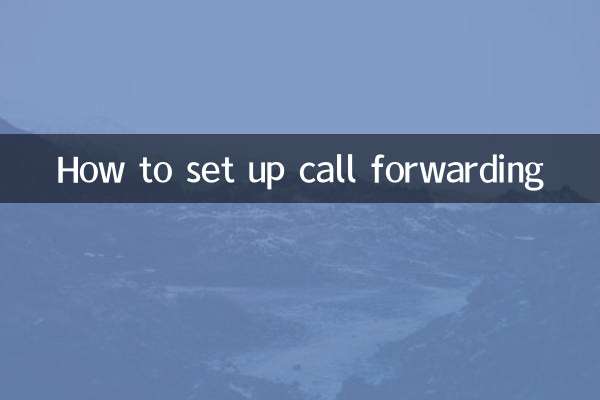
Verifique los detalles

Verifique los detalles